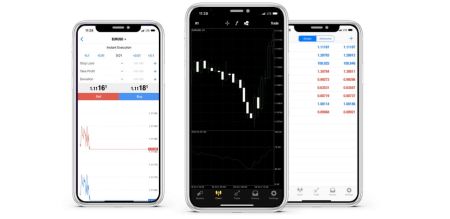Hur man laddar ner, installerar och loggar in på XM MT4 för iPhone
XM MT4 för iPhone ger handlare en kraftfull mobil handelsplattform för att övervaka marknader, utföra affärer och hantera konton när som helst, var som helst. Med sitt intuitiva gränssnitt och robusta funktioner erbjuder appen flexibilitet och bekvämlighet som moderna handlare behöver.
Oavsett om du är nybörjare eller en erfaren handlare är det en enkel process att ställa in XM MT4 på din iPhone. Den här guiden kommer att leda dig genom stegen för att ladda ner, installera och logga in och säkerställa att du enkelt kan komma åt ditt handelskonto.
Oavsett om du är nybörjare eller en erfaren handlare är det en enkel process att ställa in XM MT4 på din iPhone. Den här guiden kommer att leda dig genom stegen för att ladda ner, installera och logga in och säkerställa att du enkelt kan komma åt ditt handelskonto.
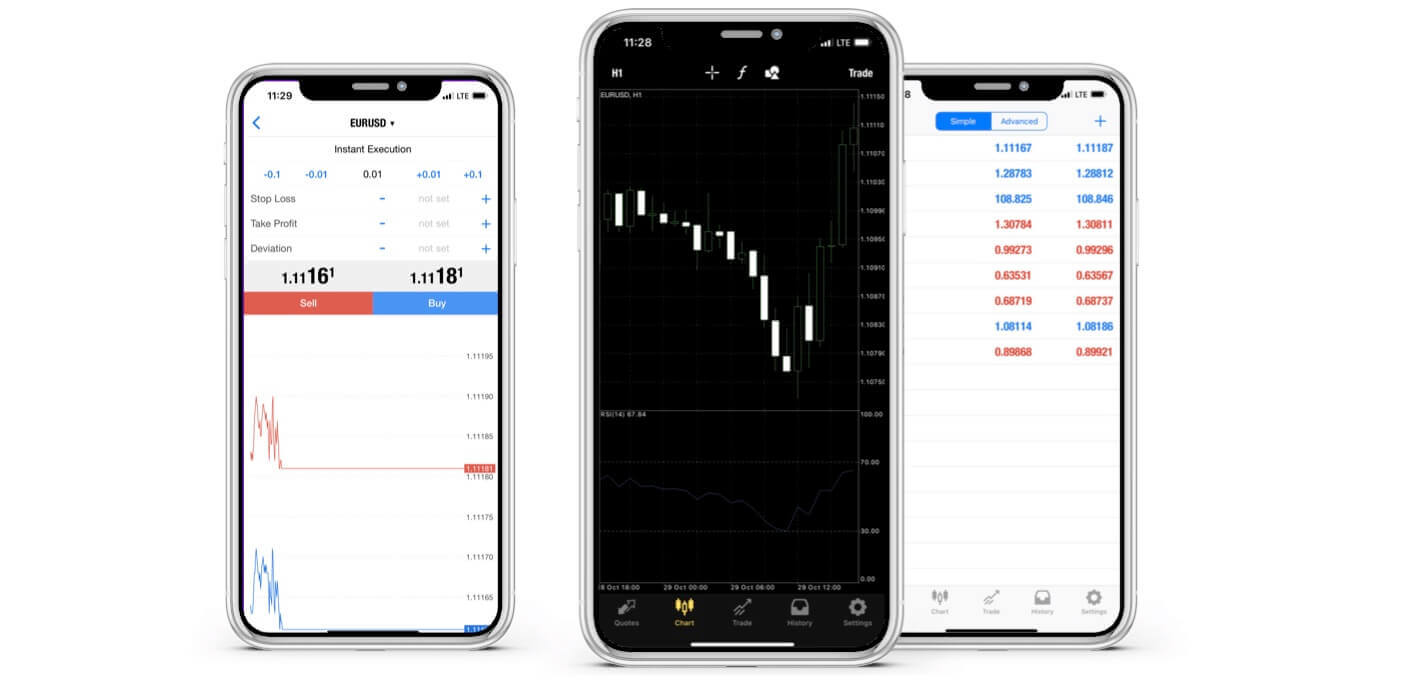
Varför är XM MT4 iPhone Trader bättre?
XM MT4 iPhone Trader låter dig komma åt ditt konto på en iPhone-app med samma inloggning och lösenord som du använder för att komma åt ditt konto på din PC eller Mac.
XM MT4 iPhone Trader-funktioner
- 100 % iPhone Native-applikation
- Fullständig MT4-kontofunktion
- 3 diagramtyper
- 30 Tekniska indikatorer
- Fullständig handelshistorisk tidskrift
- Inbyggd nyhetsfunktion med push-meddelanden
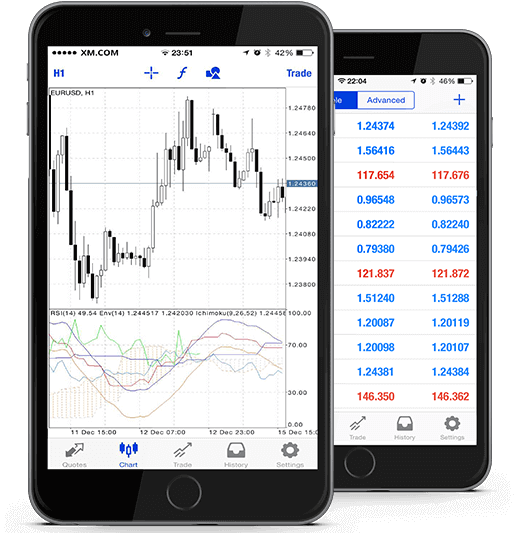
Hur man kommer åt XM iPhone MT4
Steg 1
- Öppna App Store på din iPhone, eller ladda ner appen här .
- Leta upp MetaTrader 4 i App Store genom att ange termen MetaTrader 4 i sökfältet
- Klicka på MetaTrader 4-ikonen för att installera programvaran på din iPhone.
Ladda ner MT4 iOS-appen nu
Steg 2
- Nu kommer du att bli ombedd att välja mellan Logga in med befintligt konto /Öppna ett demokonto,
- När du klickar på antingen Logga in med befintligt konto/Öppna ett demokonto, öppnas ett nytt fönster,
- Ange XM i sökfältet
- Klicka på XMGlobal-Demo-ikonen om du har ett demokonto, eller XMGlobal-Real om du har ett riktigt konto
Steg 3
- Ange ditt användarnamn och lösenord,
- Börja handla på din iPhone
XM MT4 vanliga frågor
Hur hittar jag mitt servernamn på MT4 (PC/Mac)?
Klicka på Arkiv - Klicka på "Öppna ett konto" som öppnar ett nytt fönster, "Handelsservrar" - scrolla ned och klicka på +-tecknet vid "Lägg till ny mäklare", skriv sedan XM och klicka på "Skanna".När skanningen är klar, stäng detta fönster genom att klicka på "Avbryt".
Efter detta, försök att logga in igen genom att klicka på "Arkiv" - "Logga in på handelskonto" för att se om ditt servernamn finns där.